一、前言
主要用于学习。
1.1 什么是pxe
PXE(Pre-boot Execution Environment,预启动执行环境)是由Intel公司开发的最新技术,工作于Client/Server的网络模式,支持工作站通过网络从远端服务器下载映像,并由此支持通过网络启动操作系统,在启动过程中,终端要求服务器分配IP地址,再用TFTP(trivial file transfer protocol)或MTFTP(multicast trivial file transfer protocol)协议下载一个启动软件包到本机内存中执行,由这个启动软件包完成终端基本软件设置,从而引导预先安装在服务器中的终端操作系统。
严格来说,PXE 并不是一种安装方式,而是一种引导方式。进行 PXE 安装的必要条件是在要安装的计算机中必须包含一个 PXE 支持的网卡(NIC),即网卡中必须要有 PXE Client。PXE 协议可以使计算机通过网络启动。此协议分为 Client端和 Server 端,而PXE Client则在网卡的 ROM 中。当计算机引导时,BIOS 把 PXE Client 调入内存中执行,然后由 PXE Client 将放置在远端的文件通过网络下载到本地运行。运行 PXE 协议需要设置 DHCP 服务器和 TFTP 服务器。DHCP 服务器会给 PXE Client(将要安装系统的主机)分配一个 IP 地址,由于是给 PXE Client 分配 IP 地址,所以在配置 DHCP 服务器时需要增加相应的 PXE 设置。此外,在 PXE Client 的 ROM 中,已经存在了 TFTP Client,那么它就可以通过 TFTP 协议到 TFTP Server 上下载所需的文件了。
PXE的工作过程:
1. PXE Client 从自己的PXE网卡启动,向本网络中的DHCP服务器索取IP;
2. DHCP 服务器返回分配给客户机的IP 以及PXE文件的放置位置(该文件一般是放在一台TFTP服务器上) ;
3. PXE Client 向本网络中的TFTP服务器索取pxelinux.0 文件;
4. PXE Client 取得pxelinux.0 文件后之执行该文件;
5. 根据pxelinux.0 的执行结果,通过TFTP服务器加载内核和文件系统 ;
6. 进入安装画面, 此时可以通过选择HTTP、FTP、NFS 方式之一进行安装;
详细工作流程,请参考下面这幅图:
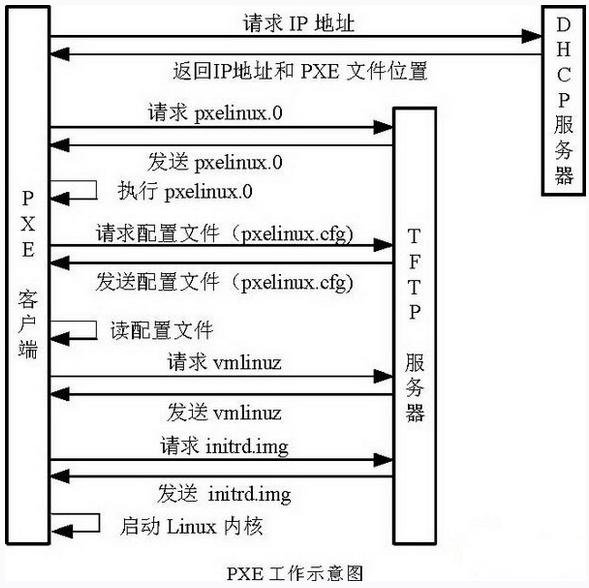
1.2 什么是kickstart? anaconda
Kickstart是一种无人值守的安装方式。它的工作原理是在安装过程中记录典型的需要人工干预填写的各种参数(自动问答),并生成一个名为ks.cfg的文件。如果在安装过程中(不只局限于生成Kickstart安装文件的机器)出现要填写参数的情况,安装程序首先会去查找Kickstart生成的文件,如果找到合适的参数,就采用所找到的参数;如果没有找到合适的参数,便需要安装者手工干预了。所以,如果Kickstart文件涵盖了安装过程中可能出现的所有需要填写的参数,那么安装者完全可以只告诉安装程序从何处取ks.cfg文件,然后就去忙自己的事情。等安装完毕,安装程序会根据ks.cfg中的设置重启系统,并结束安装。
PXE+Kickstart 无人值守安装操作系统完整过程如下:
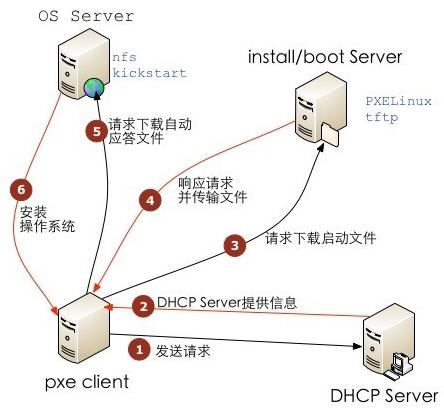
二、测试环境
实验环境:VMware Workstation 11
系统平台:CentOS release 6.5 (最小化安装)
网络模式:
Server: 共2块网卡,eth0: 桥接模式, eth1: VMnet3
DHCP / TFTP IP:192.168.100.254
HTTP / FTP / NFS IP:192.168.100.254
防火墙已关闭/iptables: Firewall is not running.
SELINUX=disabled
[root@skype ~]# chkconfig iptables off
[root@skype ~]# setenforce 0
[root@skype ~]# getenforce
Permissive
## 编辑 /etc/sysconfig/selinux, SELINUX=disabled ,重启生效
[root@skype ~]# vi /etc/sysconfig/selinux
# This file controls the state of SELinux on the system.
# SELINUX= can take one of these three values:
# enforcing - SELinux security policy is enforced.
# permissive - SELinux prints warnings instead of enforcing.
# disabled - No SELinux policy is loaded.
SELINUX=disabled
# SELINUXTYPE= can take one of these two values:
# targeted - Targeted processes are protected,
# mls - Multi Level Security protection.
SELINUXTYPE=targeted
Client: eth0: VMnet3
IP: 192.168.100.10
三、配置HTTP方式进行安装
系统的安装方式可以选择HTTP、FTP、 NFS,我们这里介绍HTTP方式的安装,Client通过http协议,在Server端下载安装树,其他两种方式的安装,大家可以自行百度。
3.1 安装并配置httpd
# 安装 httpd
[root@skype ~]# yum -y install httpd
[root@skype ~]# chkconfig httpd on
[root@skype ~]# service httpd start
Starting httpd: httpd: apr_sockaddr_info_get() failed for skype
httpd: Could not reliably determine the server's fully qualified domain name, using 127.0.0.1 for ServerName
[ OK ]
[root@skype ~]# netstat -tulpn
Active Internet connections (only servers)
Proto Recv-Q Send-Q Local Address Foreign Address State PID/Program name
tcp 0 0 0.0.0.0:22 0.0.0.0:* LISTEN 1039/sshd
tcp 0 0 127.0.0.1:25 0.0.0.0:* LISTEN 1115/master
tcp 0 0 :::80 :::* LISTEN 11275/httpd
tcp 0 0 :::22 :::* LISTEN 1039/sshd
tcp 0 0 ::1:25 :::* LISTEN 1115/master
# 我们看到, 80端口已经处于监听状态
3.2 上传 iso 镜像文件
# 挂载iso镜像
[root@skype ~]# mount /dev/cdrom /mnt
mount: block device /dev/sr0 is write-protected, mounting read-only
# 复制光盘全部内容至 http的 documentroot 目录: /var/www/html
[root@skype ~]# cp -ar /mnt/ /var/www/html
四、配置TFTP
4.1 安装 tftp-server
# 安装 xinetd, tftp-server
[root@skype ~]# yum -y install xinetd
[root@skype ~]# yum -y install tftp-server
# 编辑 tftp 配置文件, 将 disable 设置为 no
[root@skype ~]# vi /etc/xinetd.d/tftp
service tftp
{
socket_type = dgram
protocol = udp
wait = yes
user = root
server = /usr/sbin/in.tftpd
server_args = -s /var/lib/tftpboot
disable = no
per_source = 11
cps = 100 2
flags = IPv4
}
# 启动 tftp服务, 由于tftp由 xinetd 控管,所以需要重启 xinetd服务即可
[root@skype ~]# service xinetd start
Starting xinetd: [ OK ]
# 设置xinetd 开机启动
[root@skype ~]# chkconfig xinetd on
五、配置支持 PXE 的启动程序
5.1 复制pxelinux.0 文件至/var/lib/tftpboot/ 文件夹中
[root@skype ~]# yum -y install syslinux
# cp /usr/share/syslinux/pxelinux.0 /var/lib/tftpboot/
说明:syslinux是一个功能强大的引导加载程序,而且兼容各种介质。更加确切地说:SYSLINUX是一个小型的Linux操作系统,它的目的是简化首次安装Linux的时间,并建立修护或其它特殊用途的启动盘。
5.2 复制iso 镜像中的/image/pxeboot/initrd.img 和vmlinux 至/var/lib/tftpboot/ 文件夹中
# cp /var/www/html/mnt/images/pxeboot/{initrd.img,vmlinuz} /var/lib/tftpboot/
5.3 复制iso 镜像中的/isolinux/*.msg 至/var/lib/tftpboot/ 文件夹中
# cp /var/www/html/mnt/isolinux/*.msg /var/lib/tftpboot/
5.4 在/var/lib/tftpboot/ 中新建一个pxelinux.cfg目录
# mkdir /var/lib/tftpboot/pxelinux.cfg
5.5 将iso 镜像中的/isolinux 目录中的isolinux.cfg复制到pxelinux.cfg目录中,同时更改文件名称为default
# cp /var/www/html/mnt/isolinux/isolinux.cfg /var/lib/tftpboot/pxelinux.cfg/default
5.6 修改default文件
# vi /var/lib/tftpboot/pxelinux.cfg/default
default ks #默认启动的是 'label ks' 中标记的启动内核
prompt 1 #显示 'boot: ' 提示符。为 '0' 时则不提示,将会直接启动 'default' 参数中指定的内容。
timeout 6 #在用户输入之前的超时时间,单位为 1/10 秒。
display boot.msg #显示某个文件的内容,注意文件的路径。默认是在/var/lib/tftpboot/ 目录下。也可以指定位类似 '/install/boot.msg'这样的,路径+文件名。
F1 boot.msg #按下 'F1' 这样的键后显示的文件。
F2 options.msg
F3 general.msg
F4 param.msg
F5 rescue.msg
label linux #'label' 指定你在 'boot:' 提示符下输入的关键字,比如boot: linux[ENTER],这个会启动'label linux' 下标记的kernel 和initrd.img 文件。
kernel vmlinuz #kernel 参数指定要启动的内核。
append initrd=initrd.img #append 指定追加给内核的参数,能够在grub 里使用的追加给内核的参数,在这里也都可以使用。
label text
kernel vmlinuz
append initrd=initrd.img text
label ks
kernel vmlinuz
append ks=http://192.168.100.254/ks.cfg initrd=initrd.img #告诉系统,从哪里获取ks.cfg文件
label local
localboot 1
label memtest86
kernel memtest
append -
六、配置DHCP
6.1 安装DHCP服务
# yum -y install dhcp
6.2 复制配置模板文件到DHCP的配置目录中
# cp -f /usr/share/doc/dhcp-4.1.1/dhcpd.conf.sample /etc/dhcp/dhcpd.conf
6.3 修改/etc/dhcp/dhcpd.conf 配置文件,或直接创建一个dhcpd.conf空文件,内容如下:
ddns-update-style interim;
ignore client-updates;
filename "pxelinux.0"; #pxelinux 启动文件位置;
next-server 192.168.100.254; #TFTP Server 的IP地址;
subnet 192.168.100.0 netmask 255.255.255.0 {
option routers 192.168.100.254;
option subnet-mask 255.255.255.0;
range dynamic-bootp 192.168.100.10 192.168.111.20;
default-lease-time 21600;
max-lease-time 43200;
}
6.4 多网卡问题
还有一个问题:如果运行dhcpd的机器有多于一个的网卡,还需要告诉dhcpd是工作在哪块网卡接口上的:
[root@skype ~]# vi /etc/sysconfig/dhcpd
DHCPDARGS="eth1"
6.5 启动DHCP服务
# /etc/init.d/dhcpd start
# chkconfig dhcpd on
七、创建 ks.cfg 脚本
复制 /root/anaconda-ks.cfg /var/www/html/ks.cfg, 然后根据实际情况编辑。注意不要在此文件中包含中文字符。
# url --url=http://192.168.100.254/mnt/ #这个选项告诉安装程序:到服务器192.168.100.254 的HTTP根目录下的mnt 文件夹下寻找安装介质
#platform=x86, AMD64, or Intel EM64T
#version=DEVEL
# Firewall configuration
firewall --disabled
# Install OS instead of upgrade
install
# Use network installation
url --url=http://192.168.100.254/mnt/
# Root password
rootpw --iscrypted $6$060kt9rryFXbrlgx$...
# System authorization information
auth --useshadow --enablemd5
# Use graphical install
text
firstboot --disable
# System keyboard
keyboard us
# System language
lang en_US
# SELinux configuration
selinux --disabled
# Installation logging level
logging --level=info
# Reboot after installation
reboot
# System timezone
timezone --utc Asia/Shanghai
# Network information
network --bootproto=dhcp --device=eth0 --onboot=on
# System bootloader configuration
key --skip
bootloader --append="rhgb quiet" --location=mbr --driveorder=sda
# Clear the Master Boot Record
zerombr
# Partition clearing information
clearpart --all --initlabel
# Disk partitioning information
part / --fstype="ext4" --size=8192
part swap --fstype="swap" --size=1024
part /data --fstype="ext4" --size=2048
%packages
@core
%end
说明:key --skip 如果是红帽系统,此选项可以跳过输入序列号过程;如果是CentOS 系列,则可以不保留此项内容;
reboot 此选项必须存在,也必须文中设定位置,不然kickstart显示一条消息,并等待用户按任意键后才重新引导;
clearpart --all --initlabel 此条命令必须添加,不然系统会让用户手动选择是否清除所有数据,这就需要人为干预了,从而导致自动化过程失败;
默认安装完成后,root用户密码为:123456;
硬盘至少需要12G;
八、安装测试
自动化安装系统配置完毕,下面启动一台新的机器进行测试,创建虚拟机的过程就不讲了,网络连接模式 VMnet3。
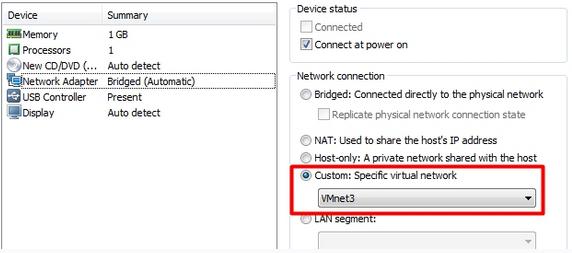
启动虚拟机,快速按F2,修改BIOS,选择从网卡启动,DHCP 服务器正在给客户机分配IP地址。
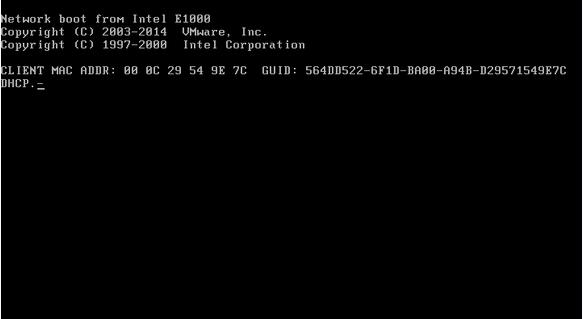
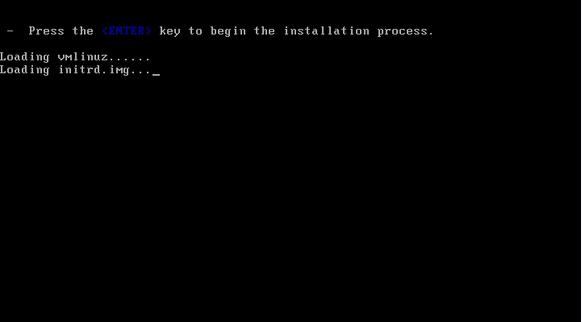
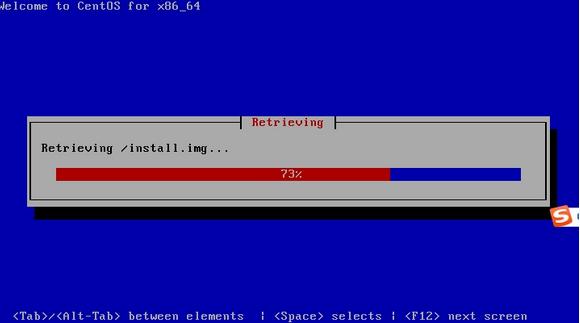
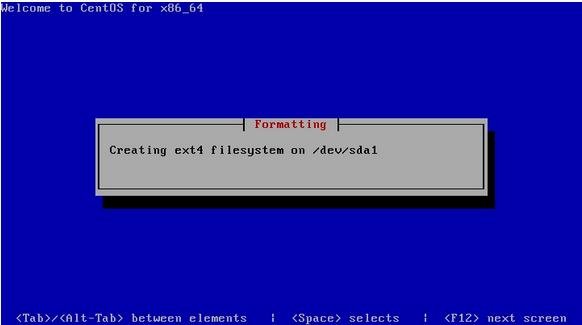
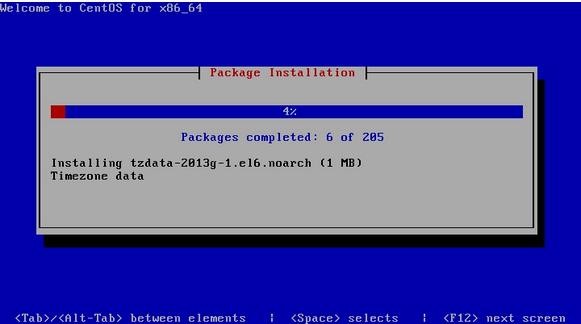
注:以上图片上传到红联Linux系统教程频道中。
安装完成后,重启。自此,PXE+Kickstart 无人值守安装操作系统环境搭建完毕。

